2.1.3 Uso do Serviço de consulta
Objetivo
- Encontrar e explorar conjuntos de dados
- Saiba como abordar objetos e atributos do Experience Data Models em suas consultas
Contexto
Com isso, você aprenderá a usar o PSQL para recuperar informações sobre os conjuntos de dados disponíveis, como gravar uma consulta para o Experience Data Model (XDM) e gravar suas primeiras consultas de relatórios simples usando o Serviço de consulta e os conjuntos de dados do Citi Signal.
Consultas básicas
Nesta seção, você aprenderá sobre os métodos para recuperar informações sobre os conjuntos de dados disponíveis e como recuperar dados corretamente com uma consulta de um conjunto de dados XDM.
Todos os conjuntos de dados que exploramos por meio do Adobe Experience Platform no início do 1 também estão disponíveis para acesso por meio de uma interface SQL como tabelas. Para listar essas tabelas, você pode usar o comando show tables;.
Execute show tables; em sua interface de linha de comando do PSQL. (não se esqueça de terminar o comando com um ponto e vírgula).
Copie o comando show tables; e cole-o no prompt:

Você verá o seguinte resultado:
tech-insiders:all=> show tables;
name | dataSetId | dataSet | description | labels
------------------------------------------------------------------+--------------------------------------------------------------------------------------------------------------+--------------------------------------------------------------------------------------+-------------+----------------------
ajo_bcc_feedback_event_dataset | 672a07cb7728e82aefa1ec56 | AJO BCC Feedback Event Dataset | |
ajo_classification_dataset | 672a07cab55b0d2aef6f9626 | AJO Classification Dataset | |
ajo_consent_service_dataset | 672a07c80fd5fd2aee4155ca | AJO Consent Service Dataset | | 'PROFILE'
ajo_email_tracking_experience_event_dataset | 672a07c926d57d2aef020230 | AJO Email Tracking Experience Event Dataset :
name | dataSetId | dataSet | description | labels
------------------------------------------------------------------+--------------------------------------------------------------------------------------------------------------+--------------------------------------------------------------------------------------+-------------+----------------------
ajo_bcc_feedback_event_dataset | 672a07cb7728e82aefa1ec56 | AJO BCC Feedback Event Dataset | |
ajo_classification_dataset | 672a07cab55b0d2aef6f9626 | AJO Classification Dataset | |
ajo_consent_service_dataset | 672a07c80fd5fd2aee4155ca | AJO Consent Service Dataset | | 'PROFILE'
ajo_email_tracking_experience_event_dataset | 672a07c926d57d2aef020230 | AJO Email Tracking Experience Event Dataset
No sinal de dois pontos, pressione a barra de espaço para ver a próxima página do conjunto de resultados, ou digite q para reverter para o prompt de comando.
Cada conjunto de dados na AEP tem sua tabela de Serviço de consulta correspondente. Você pode encontrar a tabela de um conjunto de dados por meio da interface do usuário de conjuntos de dados:
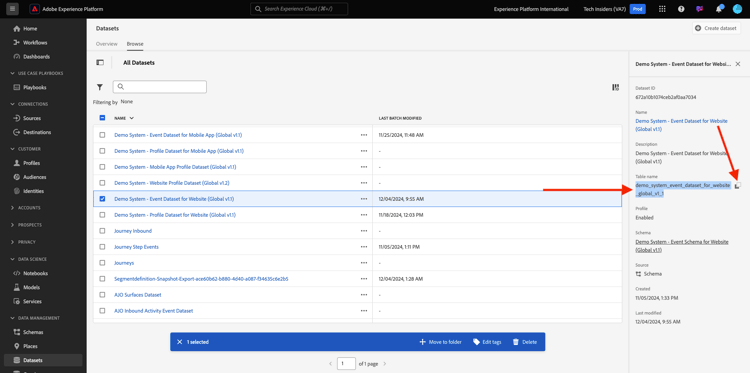
A tabela demo_system_event_dataset_for_website_global_v1_1 é a tabela do Serviço de Consulta que corresponde ao conjunto de dados Demo System - Event Schema for Website (Global v1.1).
Para consultar algumas informações sobre onde um produto foi exibido, selecionaremos as informações geo.
Copie a consulta abaixo e cole-a no prompt em sua interface de linha de comando do PSQL e pressione Enter:
select placecontext.geo
from demo_system_event_dataset_for_website_global_v1_1
where eventType = 'commerce.productViews'
and placecontext.geo.countryCode <> ''
limit 1;
No resultado da query, você observará que as colunas no Experience Data Model (XDM) podem ser tipos complexos e não apenas tipos escalares. Na consulta acima, gostaríamos de identificar localizações geográficas em que um commerce.productViews ocorreu. Para identificar um commerce.productViews, precisamos navegar pelo modelo XDM usando o .Notação (ponto).
tech-insiders:all=> select placecontext.geo
from demo_system_event_dataset_for_website_global_v1_1
where eventType = 'commerce.productViews'
and placecontext.geo.countryCode <> ''
limit 1;
geo
--------------------------------------
("(51.59119,-1.407848)",Charlton,GB)
(1 row)
Observe que o resultado é um objeto plano em vez de um valor único? O objeto placecontext.geo contém quatro atributos: esquema, país e cidade. E quando um objeto é declarado como uma coluna, ele retornará o objeto inteiro como uma string. O esquema XDM pode ser mais complexo do que o que você conhece, mas é muito eficiente e foi projetado para oferecer suporte a muitas soluções, canais e casos de uso.
Para selecionar as propriedades individuais de um objeto, use o .Notação (ponto).
Copie a instrução abaixo e cole-a no prompt em sua interface de linha de comando do PSQL:
select placecontext.geo._schema.longitude
,placecontext.geo._schema.latitude
,placecontext.geo.city
,placecontext.geo.countryCode
from demo_system_event_dataset_for_website_global_v1_1
where eventType = 'commerce.productViews'
and placecontext.geo.countryCode <> ''
limit 1;
O resultado da consulta acima deve ter esta aparência.
O resultado agora é um conjunto de valores simples:
tech-insiders:all=> select placecontext.geo._schema.longitude
,placecontext.geo._schema.latitude
,placecontext.geo.city
,placecontext.geo.countryCode
from demo_system_event_dataset_for_website_global_v1_1
where eventType = 'commerce.productViews'
and placecontext.geo.countryCode <> ''
limit 1;
longitude | latitude | city | countrycode
-----------+----------+----------+-------------
-1.407848 | 51.59119 | Charlton | GB
(1 row)
Não se preocupe, há uma maneira fácil de obter o caminho em direção a uma propriedade específica. Na parte a seguir, você aprenderá como.
Você precisará editar uma consulta, portanto, primeiro vamos abrir um editor.
No Windows: use o Bloco de Notas
No Mac: instale qualquer aplicativo Editor de texto de sua escolha e abra-o.
Copie a seguinte instrução no editor de texto:
select your_attribute_path_here
from demo_system_event_dataset_for_website_global_v1_1
where eventType = 'commerce.productViews'
and placecontext.geo.countryCode <> ''
limit 1;
Volte para a interface do usuário do Adobe Experience Platform (deve ser aberta no navegador) ou navegue até Adobe Experience Platform.
Selecione Esquemas, digite Demo System - Event Schema for Website no campo pesquisa e clique para abrir o esquema Demo System - Event Schema for Website (Global v1.1) Schema.

Explore o modelo XDM do Sistema de demonstração - Esquema de evento do site (Global v1.1) clicando em um objeto. Expanda a árvore para placecontext, geo e schema. Ao selecionar o atributo real longitude, você verá o caminho completo na caixa vermelha destacada. Para copiar o caminho do atributo, clique no ícone de caminho de cópia.
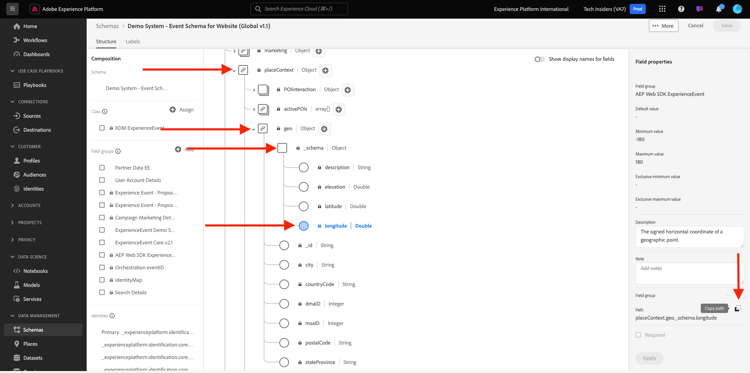
Alterne para o bloco de notas/colchetes e remova seu_caminho_de_atributo_aqui da primeira linha. Posicione o cursor depois de selecionar na primeira linha e cole (CTRL-V).
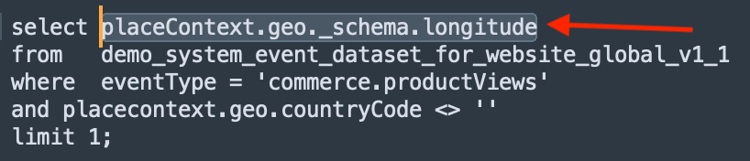
Copie a instrução modificada e cole-a no prompt em sua interface de linha de comando do PSQL e pressione Enter.
O resultado deve ficar assim:
tech-insiders:all=> select placeContext.geo._schema.longitude
from demo_system_event_dataset_for_website_global_v1_1
where eventType = 'commerce.productViews'
and placecontext.geo.countryCode <> ''
limit 1;
longitude
-----------
-1.407848
(1 row)
Próximas etapas
Ir para 2.1.4 Consultas, consultas, consultas… e análise de churn
Voltar para o Serviço de consulta
Voltar para Todos os módulos